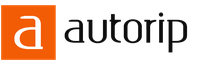08.05.2022
Windows 10 프로 요구 사항. 완전한 기능을 위해
Microsoft는 PC 하드웨어에 대한 인간적인 요청으로 알려진 적이 없습니다. 가장 작은 컴퓨터에도 설치되는 Linux와 달리 Windows 10의 시스템 요구 사항은 상당히 높습니다.
Windows 10의 시스템 요구 사항은 무엇입니까?
우선, 그래픽 쉘과 새로운 기능의 영향을 받습니다. 10은 소프트웨어 분야의 새로운 발전에 따라 개발되었습니다. 모든 기능은 높은 하드웨어 성능으로 제공됩니다.
10은 7 또는 8보다 경제적인 운영 체제라고 주장되지만 점점 더 많은 리소스를 소비하는 업데이트로 인해 점차 무성해지고 있습니다. 발표된 모든 신제품에는 RAM, 하드 드라이브 공간 및 프로세서 속도가 필요합니다.
내레이터는 너무 느리게 말하고, Cortana는 명령 실행 지연으로 짜증을 내고, 컴퓨터의 성능이 가장 좋지 않으면 Movie Maker가 계속 멈춥니다.
기본적으로 모든 비용을 지불해야 합니다. Windows 10의 최소 시스템 요구 사항만으로는 빠른 속도와 번개처럼 빠른 성능을 얻을 수 없습니다. 모든 PC에 필연적으로 설치되는 추가 프로그램을 잊지 마십시오.
숙련된 사용자는 지표에 2를 곱합니다. 그리고 Microsoft의 메모로 판단하면 이것으로는 충분하지 않습니다. 랩톱의 Windows 10 시스템 요구 사항은 컴퓨터의 요구 사항과 완전히 동일합니다.
Windows 10 설치를 위한 시스템 요구 사항을 찾는 방법
컴퓨터가 Windows 10을 설치하기에 적합하다면 시작하기 전에 할 수 있습니다. 설치 프로그램이 하드웨어를 분석하고 리소스가 충분한지 알려줍니다.
시스템 속성에서 일부 매개변수를 찾을 수 있습니다. 바탕 화면 아이콘 "내 PC"를 마우스 오른쪽 버튼으로 클릭하고 마지막 항목을 선택합니다.

속성 창에서 RAM과 프로세서에 대해 알아봅니다.

하드 드라이브의 용량은 탐색기에서 찾을 수 있습니다. 설치된 OS가 있는 디스크의 레이블을 마우스 오른쪽 버튼으로 클릭하고 속성을 선택합니다.

가치를 보십시오.

비디오 표시기와 함께 모든 것을 찾으려면 dxdiag 유틸리티를 사용하십시오. WIN + X를 누르고 명령을 입력하십시오.

창에서 PC의 모든 기술적 특성을 절대적으로 볼 수 있습니다.

PC에 Windows 10에 대한 일반 설정이 있지만 OS가 여전히 매우 느리고 제대로 작동하지 않는 경우 레지스트리에 문제가 있을 수 있습니다. 읽고 닦습니다.
2015년 7월 말에 다운로드 및 설치가 가능해진 비교적 새로운 "OS" Windows 버전 10은 전례 없는 흥분과 동시에 그 완성도와 설치 가능성에 대한 많은 논의를 일으켰습니다. 그러나 컴퓨터 시스템, 보다 정확하게는 하드웨어 측면에서 Windows 10의 최소 요구 사항은 예상대로 너무 높아 보이지 않습니다.
시스템 요구 사항은 무엇입니까?
Windows 10과 관련된 문제를 고려하기 전에 먼저 "시스템 요구 사항"의 개념에 포함되는 내용을 정의해 보겠습니다. 이 용어의 가장 간단한 해석은 특정 특성과 매개변수를 가져야 하는 컴퓨터 또는 스마트폰의 주요 구성 요소를 포함하는 하드웨어 세그먼트(즉, "하드웨어")의 예상되는 특성 집합에 대한 설명입니다. 소프트웨어 환경(이 경우 Windows 10 운영 체제)의 작동을 지원할 수 있습니다.
즉, Windows 10 요구 사항은 프로세서(코어 수, 클럭 속도), RAM(유형, 양), 비디오 어댑터(유형, 할당된 메모리 양, 통합 그래픽 프로세서의 주파수, 특정 버전 지원)에 관한 것입니다. DirectX), 디스플레이(유형, 해상도, 추가 기능 지원), 하드 드라이브(운영 체제 파일 복사를 위한 충분한 여유 공간) 등. 즉, 컴퓨터 내부에 있는 "철" 충전물에 대해 이야기하고 있으며, 노트북, 태블릿 또는 스마트폰.
시스템 용량의 개념
Microsoft의 최신 운영 체제를 설치할 때 동일한 프로세서 또는 RAM과 직접 관련된 소위 시스템 아키텍처를 고려해야 합니다.

오늘날에는 32비트(x86이라고 함)와 64비트(x64라고 함)의 두 가지 유형이 있습니다. 그들 사이의 차이는 상당히 심각합니다. 가장 중요한 차이점은 32비트 시스템이 최대 4GB 크기의 RAM 스틱 설치를 지원한다는 것입니다(사실 시스템은 약 3GB를 "인식"하지만 항상 그런 것은 아님).
그렇기 때문에 "RAM"을 최대로 사용하고 싶다면(4기가 이상인 경우) 32비트 버전의 Windows 10을 설치하는 것은 의미가 없습니다. 시스템 자체가 가장 현대적인 것처럼 보이지만 그럼에도 불구하고 컴퓨터의 성능 측면에서 시스템이 할 수 있는 모든 것을 "압출"하면 어떤 식으로든 작동하지 않습니다.
파일 시스템
컴퓨터의 시스템 요구 사항을 고려할 때 파일 시스템의 개념을 무시할 수 없습니다. 오늘날 가장 일반적인 것은 FAT32, NTFS 및 비교적 최근의 ReFS입니다. 모바일 시스템은 exFAT를 더 많이 사용합니다.

여기서 가장 중요한 것은 FAT32가 작은 데이터를 저장하기 위한 더 큰 용량을 가지고 있지만 무거운 파일에 액세스할 때 하드 디스크의 회전이 느려진다는 것입니다. NTFS 또는 ReFS를 사용할 때 대용량 파일에 대한 액세스가 훨씬 빠르고 하드 드라이브 섹터에서 데이터를 읽는 속도가 감소하지 않습니다.
또한 Windows 10의 설치 요구 사항은 예를 들어 "OS"의 32비트 버전은 NTFS 파일 시스템에 설치할 수 있지만 FAT32의 64비트 버전은 설치할 수 없습니다. 일하다. 디스크나 파티션을 포맷해야 합니다. 그건 그렇고, "수십" 미만의 Windows 버전을 설치하는 경우에도 동일하게 적용됩니다.
Windows 10 Technical Preview에 필요한 시스템 요구 사항
아시다시피 초기에 "ten"은 기존 OS를 버전 10으로 업그레이드한 Technical Preview 형식으로만 제공되었습니다.

동시에 Windows 10의 경우 당분간 일반적인 "철"구성에주의를 기울이지 않고 요구 사항이 기존 시스템의 설치된 모든 서비스 팩 및 서비스 팩의 존재라는 하나의 주요 조건으로 축소되었습니다. 즉, 처음에는 제거된 모든 업데이트를 설치한 다음 배포 키트를 다운로드한 다음 이미 "수십 개"를 설치해야 했습니다. 또한 업데이트는 7 버전부터 시작하는 시스템에서만 가능합니다. Vista 및 XP는 이 업그레이드를 지원하지 않습니다.
Windows 10 표준 유형: 최소 시스템 요구 사항
시간이 지남에 따라 시스템의 첫 번째 버전이 철회되고 대신 Home, Pro, Enterprise 등과 같은 표준 버전이 나타났습니다.
실제로 모든 버전의 Windows 10에 대한 최소 요구 사항은 거의 동일합니다. 그것은 모두 선택한 아키텍처에 따라 다릅니다.어쨌든 32비트 및 64비트 아키텍처가 있는 Windows 10의 최소 요구 사항은 다음과 같습니다.

보시다시피 초자연적인 것은 없습니다.

"ten"은 노후된 컴퓨터 시스템에서도 조용히 작동할 수 있지만, 그럼에도 불구하고 그 기능을 최대한 활용하려면 다음을 수행하는 것이 바람직합니다.
더 높은 하드웨어 설정. 대부분의 경우 이것은 최신 버전의 DirectX 12에 대한 필수 지원이 있어야 하는 프로세서 및 그래픽 칩에 적용됩니다.
프로세서는 더 어렵습니다. 일반적으로 멀티 코어 플랫폼에 대한 Windows 10 시스템 요구 사항은 특별한 역할을 하지 않습니다. 오히려 여기서 문제는 모든 코어를 사용하여 성능을 최적화하는 방법입니다. 그러나 이것은 논의할 별도의 주제입니다.
일부 기능에 액세스하기 위한 추가 요구 사항
이와 별도로 Windows 10(x64 또는 x32)의 특수 시스템 요구 사항이 무엇인지 언급할 가치가 있습니다. 그러나 그들은 주로 특정 전문 서비스의 기능과 관련이 있습니다. 그들 중 일부는 다른 버전에서 사용 가능하지 않을 수 있으며 일부는 특정 지역에서만 작동할 수 있습니다(예: Cortana - 미국, 영국, 여러 유럽 국가 및 중국에서만).

음성 인식에는 적절한 드라이버 세트가 있는 고품질 마이크가 필요하고, Hello 서비스에는 눈의 홍채를 분석할 수 있는 백라이트 적외선 카메라가 필요하고, 지문 스캔에는 적절한 내장 모듈이 필요하며, 태블릿 모드에는 적절한 모니터 또는 화면이 필요합니다. , 멀티 터치 기능을 지원합니다.
경우에 따라 Windows 10에서는 요구 사항이 활성화된 Microsoft 계정으로 축소됩니다. 보안 부팅을 사용하려면 Microsoft Center 인증서와 UEFI v2.3.1 Errata B를 지원하는 소프트웨어가 필요합니다.
예를 들어 Windows 10(64)의 경우 BitLocker를 사용하려면 시스템 요구 사항을 USB 장치 및 소위 신뢰할 수 있는 TPM 버전 1.2 또는 2.0의 필수 존재로 줄일 수 있습니다. Hyper-V 모드 활성화는 주소 변환 SLAT(두 번째 수준)의 필수 가능성이 있는 64비트 시스템을 기반으로만 수행됩니다.
동일한 64비트 시스템을 설치할 때 프로세서는 SAHF/LAHF, PrefetchW 및 CMPXCHG16b 기술을 지원해야 합니다.
Miracast 기능을 사용할 때 Windows 10 요구 사항은 다음과 같이 요약됩니다. WDDM 드라이버(Windows 디스플레이 드라이버 모델) 설치를 지원하는 그래픽 칩과 Wi-Fi Direct를 지원하는 무선 어댑터가 있어야 합니다. 그건 그렇고, 문서의 Wi-Fi 인쇄에도 동일하게 적용됩니다.
InstantGo 모듈을 사용한다는 것은 모든 컴퓨터 시스템에 존재하지 않는 연결 대기 모드의 존재를 의미합니다. 그건 그렇고, InstantGo 모듈의 존재에 대한 Windows 10 요구 사항과 TPM 2.0(이하)에 대한 지원은 장치 또는 터미널 자체를 암호화하기 위한 전제 조건입니다. 일반적으로 볼 수 있듯이 숨겨진 요구 사항이 충분합니다. 그리고 그들 모두가 아직 설명되지 않았습니다.
또 무엇을 알아야 합니까?
많은 사용자들이 무의식적으로 8, 10 버전을 완전히 동일하다고 생각한다는 점을 추가해야 합니다. 이것은 명백한 오해입니다. 아마도 Windows 10 및 Windows 7(또는 8)의 시스템 요구 사항은 사용된 하드웨어 구성 측면에서 매우 유사하지만 완전히 사실이 아닙니다.
이는 "상위 10개"에 매우 많은 수의 추가 기능이 있고 종종 숨겨진 기능이 있으며 몇 가지 전제 조건 없이 사용하는 것이 불가능하기 때문입니다. 물론 "7"과 "8"에도 충분하지만 Windows의 10번째 버전에서는 그들이 말했듯이 서로 옆에 서 있지 않았습니다. 여기서 질문이 다릅니다. 이러한 추가 모듈은 모두 일반 사용자에게 얼마나 요구되며 일반적으로 사용할 가치가 있습니까?

모바일 기술의 경우 "10"도 이러한 장치에 대해 까다롭지 않습니다. 그러나 여기에는 최소 RAM 양이 의존하는 대각선과 화면 해상도 사이에 직접적인 관계가 있습니다. 즉, 여기서 그래픽 컴포넌트가 주도적인 역할을 합니다. 물론 최소 4개의 코어가 있는 강력한 프로세서가 있는 것이 바람직하지만 이것이 전제 조건은 아닙니다. 영구 메모리에도 문제가 없습니다. 단 4GB입니다.
결론
일반적으로 위에서 분명히 알 수 있듯이 Windows 10에서 최소 시스템 요구 사항은 너무 높지 않습니다(데스크톱 버전도 모바일도 아님). 또 다른 문제는 새 시스템의 일부 기능적 기능에 대한 액세스가 이것 저것이 누락되었거나 무언가가 이러한 기능을 지원하지 않거나 과소 평가된 특성 및 매개변수가 있다는 사실로 인해 제한된다는 것입니다. 그러나 일반적으로 기존의 대부분의 컴퓨터와 모바일 시스템에서는 최소한의 구성으로도 문제 없이 "ten"을 설치하여 사용할 수 있습니다.
새 Windows 10 운영 체제로 전환하는 것은 올바르고 중요한 단계입니다. 그러나 이를 구현하려면 먼저 컴퓨터의 성능을 확인해야 합니다. 즉, 새로운 기능과 함께 작동할 수 있는지 확인하십시오. 이를 위한 최소 시스템 요구 사항이 있습니다.
시스템 요구 사항은 무엇입니까
최소 시스템 요구 사항은 컴퓨터의 각 요소가 특정 응용 프로그램을 실행하는 데 필요한 최소 전력에 대한 정보를 제공하는 사양 목록입니다. 운영 체제는 비디오 카드, 프로세서 및 기타 구성 요소의 성능으로 인해 작동합니다. 따라서 Microsoft는 Windows 10이 컴퓨터에 설치되도록 허용하기 전에 Windows 10이 최소 요구 사항을 충족하는지 확인합니다.
컴퓨터 구성 요소 중 하나 이상이 시스템에 필요한 것보다 생산성이 낮으면 Windows 10이 설치되지 않습니다. 컴퓨터가 최소 요구 사항보다 생산성이 조금 더 높으면 시스템이 설치됩니다. 그러나 추가 프로그램을 추가한 후에는 PC가 멈추고 속도가 느려지기 시작합니다.
물론 Windows 10은 Windows 7 또는 8보다 더 까다롭습니다. 그러나 동시에 더 최적화되어 있으며 약한 비디오 카드 및 프로세서에도 적합합니다. 따라서 동일한 구성 요소에서 이전보다 더 안정적이고 빠르게 작동할 가능성이 높습니다.
Windows 10의 최소 요구 사항은 이전 버전 7 및 8보다 높습니다.
32비트 시스템과 64비트 시스템의 차이점은 무엇입니까?
시스템의 비트 수는 컴퓨터가 동시에 여러 작업을 처리하는 능력인 멀티스레딩에 영향을 줍니다. 32비트 Windows는 단일 코어 프로세서용이고 64비트 Windows는 듀얼 코어 프로세서용입니다. 물론 듀얼 코어 프로세서를 가지고 있다면 한 번에 두 개의 스레드에서 실행할 수 있는 시스템을 설치하십시오. 이렇게 하면 PC의 성능이 여러 번 빨라집니다. 단일 코어 프로세서만 있는 경우 32비트 시스템을 사용하십시오.
컴퓨터에 설치된 시스템 버전을 알고 기억하는 것이 중요합니다. 설치할 수 있는 타사 응용 프로그램의 버전에 따라 다릅니다. 32비트 시스템은 32비트 응용 프로그램만 실행할 수 있는 반면 64비트 시스템은 32비트 및 64비트 응용 프로그램을 모두 실행할 수 있습니다. 하나의 코어에서만 실행할 수 있는 듀얼 코어 Windows에 애플리케이션을 설치하는 경우 두 번째 코어는 유휴 상태로 유지되고 유휴 상태가 됩니다.
Windows 10 설치를 위한 최소 시스템 요구 사항
컴퓨터의 구성 요소가 최소 요구 사항을 충족하는지 확인하려면 설명서나 인터넷에서 해당 특성을 찾아 아래 제공된 데이터와 비교하십시오. 일부 매개변수는 관련된 코어 수에 따라 다릅니다.
따라서 Windows 10의 최소 시스템 요구 사항은 다음과 같습니다.

메모리가 부족하면 시스템이 심하게 멈추거나 시작이 중지됩니다. 따라서 40GB 이상의 메모리가 있는 디스크에 설치해야 합니다. 어떤 경우에도 파일을 다운로드하고 추가 프로그램을 설치해야 합니다. 따라서 디스크에는 충분한 여유 공간이 있어야 합니다.
컴퓨터 구성 요소가 Windows 10의 최소 요구 사항을 충족하지 않으면 설치할 수 없습니다. 이 상황에서 벗어날 수 있는 유일한 방법은 더 이상 사용되지 않는 구성 요소를 보다 현대적이고 생산적인 구성 요소로 교체하는 것입니다.
비디오: Windows 10의 시스템 요구 사항
새 버전으로의 전환을 위한 이전 시스템 준비
새 시스템으로 마이그레이션하기 전에 이미 설치된 시스템을 완전히 제거하거나 업그레이드해야 합니다. 첫 번째 경우에는 오래된 바이러스 및 문제가 발생할 수 없는 깨끗한 디스크에 새 시스템을 설치합니다. 두 번째 경우에는 대부분의 파일과 프로그램을 저장하므로 수동으로 백업 복사본을 만들고 전송할 필요가 없습니다.
최신 버전의 Windows 7 또는 8.1이 설치된 경우에만 업데이트를 통해 Windows 10을 설치할 수 있습니다. 이를 확인하려면 "업데이트 센터"를 열고 업데이트 검색 절차를 실행하십시오.
 Windows 업데이트에서 시스템에 사용 가능한 업데이트를 확인할 수 있습니다.
Windows 업데이트에서 시스템에 사용 가능한 업데이트를 확인할 수 있습니다. 새 시스템의 모든 기능을 사용하려면 더 강력한 컴퓨터를 만들어야 합니다. 각 사용자는 자신의 요청이 있기 때문에 특정 특성을 나열하는 것은 불가능합니다. 물론 모델링 및 편집을 위해 "대형" 게임과 "무거운" 프로그램을 실행하려면 최신 구성 요소를 가져와야 합니다.
구성 요소 호환성
다소 높은 성능에도 불구하고 일부 구성 장치가 Windows 10에서 작동하지 않는다는 사실을 접하는 경우는 매우 드뭅니다. 두 가지 이유가 있을 수 있습니다. 면허가 없거나 특수 운전자가 없습니다.
액세서리 장치는 가짜이거나 잘 알려지지 않은 신뢰할 수 없는 제조업체에서 구입한 경우에도 Windows 10에서 작동하지 않을 수 있습니다. 모든 주요 브랜드는 장비가 최신 상태인지 확인합니다.
구성 요소가 Windows 10에 적합한지 확인하려면 공식 Microsoft 웹 사이트에서 시스템 설치 프로그램을 다운로드하십시오. PC에서 실행하고 제안된 지침을 따르십시오. 프로그램은 모든 항목을 자동으로 스캔하고(최소 요구 사항을 충족하는지 확인하는 동안) 결과를 알려줍니다. 문제가 발견되지 않으면 설치를 계속할 수 있습니다.
컴퓨터가 최소 시스템 요구 사항을 준수하는지 확인하고 모든 것이 정상인지 확인한 후 Windows 10을 안전하게 설치할 수 있습니다. 모든 PC 구성 요소가 신뢰할 수 있고 잘 알려진 제조업체에서 구입한 경우 설치 문제는 없습니다. 어쨌든, 잠재적인 어려움에 대한 해결책은 오랫동안 발견되고 설명되었습니다.
안녕 친구들. 많은 분들이 지난 1년 반 동안 Windows 10의 성능이 눈에 띄게 떨어졌다는 사실을 눈치채셨을 것입니다. 동일한 컴퓨터 버전의 Windows 10에서 2017년 최신 누적 업데이트 1709(또는 이전)를 2018 버전(1803 또는 1809)과 비교하면 후자가 더 심하게 동작하고 종종 정지가 적용됨을 알 수 있습니다. 시스템 오류에. 물론 "Ten"은 오래되거나 약한 장치에 가장 적합한 운영 체제는 아닙니다. 하지만 2015년 출시 당시 마이크로소프트는 최소 시스템 요구사항을 높이지 않았다. 오랫동안 Windows 7 및 8.1에서와 동일하게 유지되었습니다. 사실이고 현실과 일치하지 않지만. 이제 소프트웨어 거물은 일부 조정을 하기로 결정했습니다. 뭐라고요?
Windows 10의 최소 시스템 요구 사항: Microsoft의 문서 정책에 어떤 문제가 있습니까?
따라서 Microsoft는 2019년 5월 업데이트 릴리스를 앞두고 디스크 공간 측면에서 Windows 10 1903의 시스템 요구 사항을 조정하기로 결정했습니다. 그리고 그녀는 다양한 종류의 Windows 10 기반 컴퓨터 장치에 대한 최소 하드웨어 요구 사항을 규제하는 OEM 및 공급업체를 위한 사양을 변경하여 하드웨어 개발 센터(하드웨어 개발 센터)의 공식 리소스에서 이 문제를 수정했습니다. 10 Mobile, 일반 사용자 에디션의 Windows 10 및 기업 Enterprise, Windows Server 2016 및 Windows 10 IoT Core. 이 사양은 스마트폰(Windows 10 Mobile 기반), 데스크톱, 태블릿, 하이브리드 장치, 올인원, 서버, 터미널 유형 장치 등 다양한 유형의 장치 구성 요소에 대한 기본 하드웨어 요구 사항을 지정합니다.
이 전체 기술 동물원에서 사이트 주제의 맥락에서 Windows 10의 데스크톱 버전(Home, Pro, Enterprise, Education)을 기반으로 실행되는 장치의 시스템 요구 사항에 관심이 있습니다. 최소 하드웨어 요구 사항이 조정되었다는 소식을 듣고 중요한 요구 사항을 재고하고 분석하게 되었습니다. 글쎄,이 문제에 대한 주관적인 의견을 표현하십시오.
1. 프로세서
Tens가 사전 로드된 OEM 장치의 프로세서 요구 사항은 1GHz 이상 또는 PAE, NX 및 SSE2, CMPXCHG16b, LAHF/SAHF 및 PrefetchW(64비트 시스템용)를 지원하는 86 또는 64 아키텍처 SoC입니다.
오늘날의 Windows 10용 1GHz 프로세서는 사용자의 신경계를 조롱하는 것일 뿐입니다. 그리고 이 지표의 법적 통합은 사실 OEM이 시장에 나와 있는 비효율적인 프로세서를 기반으로 하는 저예산 장치를 출시할 수 있도록 하는 것입니다. 최적화 기술 등을 일반인에게 제공합니다. 내 의견: 컴퓨터 장치의 생산 비용을 줄이는 아이디어는 미친 짓에 가까우면 안 됩니다. 그리고 마이크로소프트는 적어도 21세기의 두 번째 20세기의 문턱에서 적어도 적절한 솔루션의 방향으로 스스로에 의존하는 무엇인가를 할 수 있습니다.
2. 램
Windows 10 장치의 최소 RAM 요구 사항은 32비트 시스템의 경우 1GB, 64비트 시스템의 경우 2GB입니다.
3. 하드 드라이브
Windows 10 1809 및 이전 버전에 대한 최소 하드 드라이브 공간 요구 사항은 변경되지 않았습니다. 이전 볼륨 표시기를 구성합니다. 32비트 시스템의 경우 16GB, 64비트 시스템의 경우 20GB입니다. 그러나 언급했듯이 사양은 Windows 10 1903의 최소 요구 사항 측면에서 조정되었습니다. 2019년 5월 누적 업데이트가 구현된 "10" 이상에는 모든 비트 수준의 시스템에 대해 단일 최소 디스크 크기가 있습니다. , 그리고 이것은 32GB입니다.
그리고 여기, 친구, 다시 불합리합니다. Microsoft는 최소 하드 드라이브 요구 사항을 결정할 때 Windows 10 설치에만 필요한 기본 디스크 공간을 수정합니다. 회사는 각 개별 사용자가 타사 소프트웨어 설치 또는 저장과 같은 개인적인 요구에 필요한 공간을 알 수 없습니다. 데이터. 그러나 Microsoft는 드라이버, 업데이트를 설치한 후 시스템 디렉토리 "AppData", "WinSxS", "Temp"의 평균 혼란 조건에서 시스템의 실제 무게를 확실히 추정할 수 있습니다. Microsoft가 사용자 장치에서 진단을 수집하는 다른 이유는 무엇입니까?
32GB로 Microsoft는 기본적으로 OEM이 해당 크기의 저렴한 플래시 드라이브와 함께 태블릿 및 하이브리드를 번들로 제공하도록 승인했습니다. 그리고 그러한 장치는 이미 소유자에게 많은 골칫거리를 안겨주었습니다.
4. 그래픽 장치
그래픽 카드의 최소 요구 사항은 DirectX 9 이상을 지원하는 것입니다. 글쎄, 여기의 모든 것은 원칙적으로 공정합니다. 그러나 터치 장치의 디스플레이 특성을 살펴보면 다시 한 번 광기를 만난다. 태블릿, 하이브리드, 터치스크린 넷북 등의 디스플레이용 최소 요구 사항은 7인치 대각선 크기 및 800x600 해상도입니다. 그러한 조건에서 "Ten"과 함께 일하는 것을 상상해보십시오. 이것은 태블릿 모드에서만 작동하며 이러한 화면에 적응하는 UWP 콘텐츠에서만 작동합니다. 안타깝게도 Microsoft Store의 스마트 응용 프로그램은 거의 없습니다.
몇 개의 키를 누르고 있으면 Windows 10에서 컴퓨터의 특성을 볼 수 있습니다. 대부분의 정보는 작업 관리자에 표시됩니다. 어디를 봐야 하는지만 알면 됩니다. 나머지 데이터는 옵션 스냅인에서 검색할 수 있습니다.
오늘은 지정된 목적을 위해 시스템 속성을 살펴보기에 가장 좋은 날은 아니지만 그렇게 할 것입니다. 독자가 주어진 주제에 대한 전체 범위의 지식을 갖도록 합니다. 전문 유틸리티 서비스에 의존하지 않고 PC에 대한 거의 모든 것을 찾을 수 있음을 알 수 있습니다.
명령줄
명령줄은 점점 더 실행 도구와 유사해지고 있습니다. 유일한 차이점은 호출 방법입니다.
- Win + X를 통한 명령줄.
- 실행 - Win + R.
두 도구 모두 십자형으로 호출할 수 있습니다. cmd를 통해 실행의 명령줄 및 C:\\Windows\\system32\\rundll32.exe shell32.dll,#61을 통해 명령 프롬프트에서 실행. 두 악기가 서로 매우 유사하다는 것을 이해해야 합니다. OS의 특성을 알아보자:
이 화면에서 무엇을 배울 수 있습니까? 많은 것들:
- 10의 전문가 버전이 사용됩니다.
- 기념일 업데이트 1607이 설치되었습니다.
- 조립 - 14393.693.
그러나 이러한 데이터는 여전히 부족합니다. Billy Gates가 비트 깊이를 표시하지 않은 이유는 여전히 미스터리입니다. 일반적으로 마이크로소프트는 32비트 하드웨어를 없애는 과정을 밟았고 5년 안에 아무도 우리와 같은 질문을 하지 않을 것입니다.
시스템 속성을 통해
Win + Break를 누르면 조금 더 자세한 정보를 볼 수 있습니다.

철에 대한 일부 데이터는 이미 여기에 나와 있습니다. 또한 시스템 비트 깊이가 64비트임을 알 수 있습니다. 다음은 화면에서 이해할 수 있는 내용입니다.
- 3.2GHz Intel i5 세대 프로세서.
- RAM 크기는 16GB이며 그 중 많은 것을 사용할 수 있습니다.
- PC와 해당 작업 그룹의 이름이 알려졌습니다.
사실 그게 다야. 코어 수, 그래픽 유형, DIMM 슬롯의 배치 및 점유, 메모리 액세스 속도가 표시되지 않는 것은 우리의 의견입니다. 일부 랩톱에서는 이 조합이 작동하지 않습니다(때로는 Fn을 눌러야 한다는 사실을 감안할 때). 이 경우 제어판을 통해 이동하십시오.

옵션을 통해

사실, 우리는 속성에서와 같은 것을 봅니다 ...
작업 관리자


PC의 그래픽 부분에 대해 배우는 것은 우리에게 남아 있습니다.
DirectX 대화 상자를 통한 기타 정보
- 승리 + R.
- dxdiag를 입력합니다.
- 입력하다.
마더보드
이미 첫 번째 창에서 누락된 정보가 표시됩니다.

언어 다음에 데이터가 순서대로 표시됩니다.
- 메인보드 제조사.
- 마더보드 이름.
- BIOS 펌웨어 버전.
- 파일 크기를 바꿉니다.
- 다이렉트X 버전.
그래픽 아트
다음 스크린샷은 그래픽 기능을 보여줍니다.

순서대로 다음과 같습니다.
- 그래픽 유형. 이 경우 프로세서에 내장된 HD Graphics 530입니다.
- 메모리.
- 현재 화면 해상도입니다.
다른 책갈피를 볼 수도 있지만 거기에서 가져온 정보는 전문가에게만 많은 것을 알려줍니다.
다른 무엇?
우리가 이미 가진 것보다 무엇을 더 바랄 수 있겠습니까? 음, 다음 매개변수에 대해 알고 싶습니다.
- 프로세서 소켓의 이름입니다.
- 그래픽 가속기의 슬롯 수입니다.
- 하드 드라이브 인터페이스.
사실, 많은 사람들이 이것으로 제한될 것입니다. 즉, 우리는 이미 시스템 유틸리티에서 모든 정보를 받았으며 이제 나머지는 어디서 얻을지 생각하고 있습니다. 일반적으로 AIDA의 도움을 받습니다. 다음은 CPU 데이터의 예입니다.

소켓 유형은 이제 LGA 1151로 알려져 있습니다. 이 데이터를 사용하여 새 프로세서를 돌볼 수 있습니다. 이 정보가 생략되었을 수 있습니까? 그렇지. 시간이 돈인 전문가에게는 타사 유틸리티가 필요합니다. Billy Gates는 단순한 인간이 Windows 10에서 시스템 설정을 얻는 데 도움이 될 것입니다.